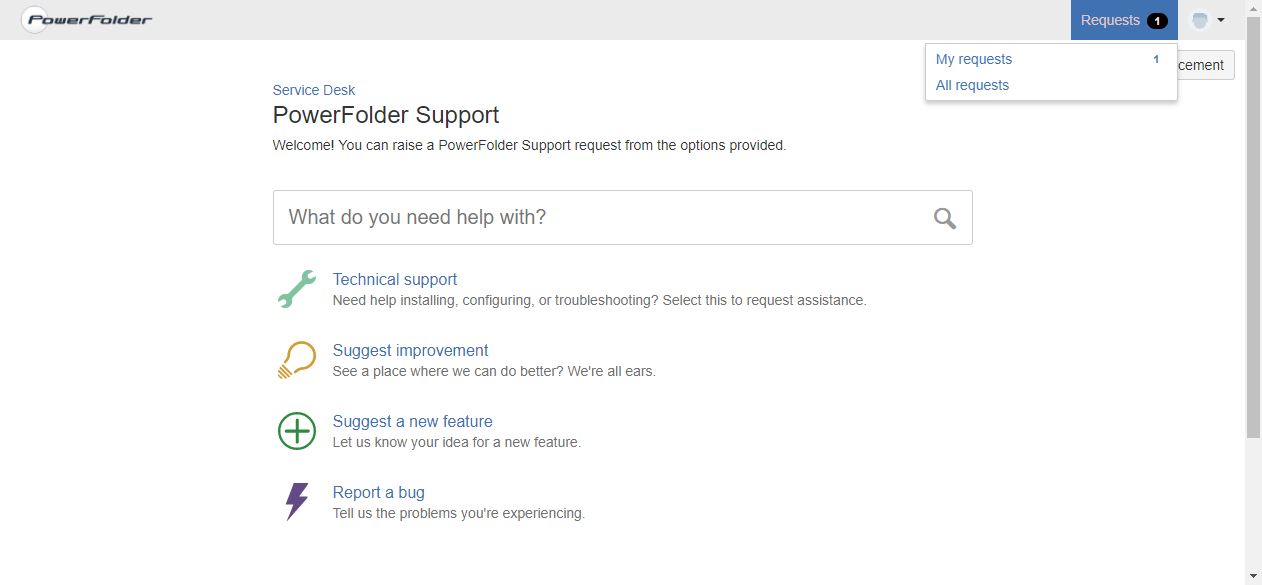Management Ihrer TicketsNeue Tickets erstellenUm ein neues Ticket zu erstellen müssen Sie lediglich die Benutzeroberfläche unseres Support Ticket Systems aufrufen.  Sie müssen ein neues Benutzerkonto erstellen um Ihr erstes Ticket zu erstellen. Sie müssen ein neues Benutzerkonto erstellen um Ihr erstes Ticket zu erstellen.
Wenn Sie ein neues Ticket erstellen, können Sie zwischen 4 verschiedenen Typen auswählen: - Technical support (Technischer Support)
- Suggest improvement (Verbesserung vorschlagen)
- Suggest a new feature (Neue Funktionen vorschlagen)
- Report a bug (Bug melden)
Bitte wählen Sie den Tickettyp aus, der am besten zu Ihrer Anfrage passt. Wenn Sie ein Ticket erstellen, senden Sie uns bitte so viele Informationen zu, wie möglich: - Aktuell verwendete Version
- Detaillierte Beschreibung (einschließlich einiger Schritte, wie Sie dieses Problem reproduzieren können, falls Sie einen Bug melden)
Bestehende Tickets einsehenIn der oberen, rechten Ecke finden Sie eine Schaltfläche mit der Aufschrift My Requests. Dort finden Sie alle von Ihnen gestellte Supportanfragen inklusive Tickets anderer Nutzer Ihrer Firma/Organisation. In the right upper corner you will find a button to view your tickets (My requests) and also the tickets of other users which belong to your company / organization (All requests): 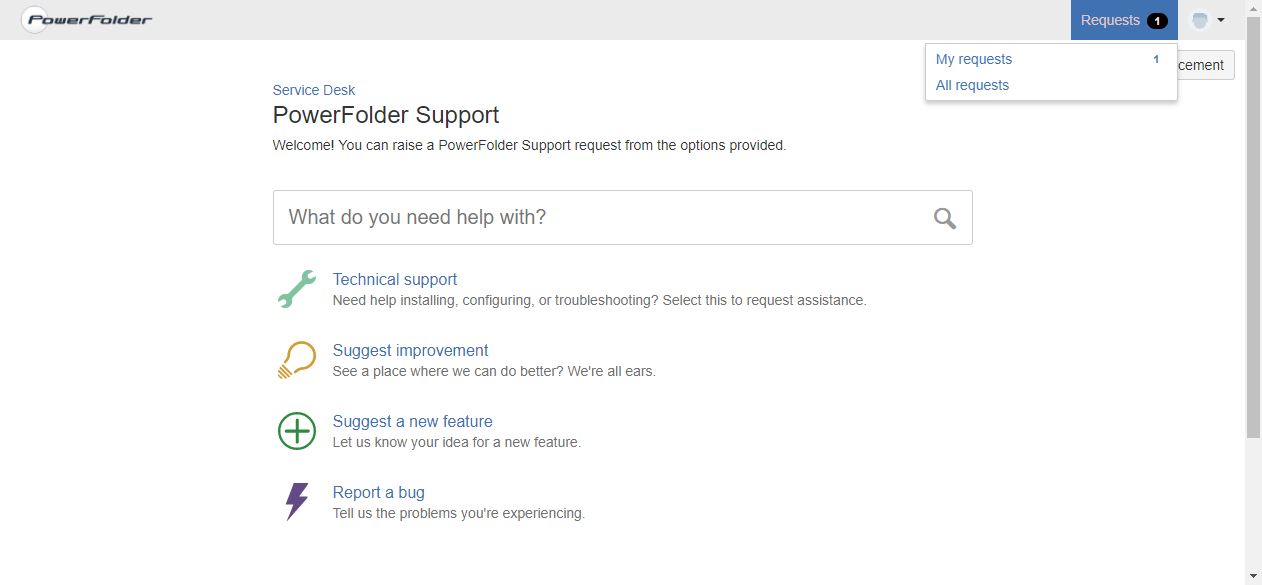 Image Removed Image Removed
When viewing the list of tickets you will have various filters available. Please note that you will see only open issues by default. Status of the tickets in the new support ticket systemThe tickets can be in several statuses, while they are being handled by our staff. You can find an explanation of these statuses in the table below. | Default status after filing a ticket. Enterprise customers will receive a reply from us within the next 4 hours within our business hours (Monday till Friday from 9:00 to 19Standardstatus nach Erstellung eines Tickets. Enterprise Kunden erhalten eine Antwort von unserem Team innerhalb der ersten 4 Stunden innerhalb unserer Supportzeiten. (Montag bis Freitag von 8:00 bis 18:00 CET). Wenn das Ticket bereits durch Sie gelöst wurde, bevor wir Ihnen geantwortet haben, können Sie das Ticket auf den Status CANCELED setzen, indem Sie auf Cancel request im Menü rechts beim Betrachten eines Tickets klicken. |
| Status |
|---|
| title | Waiting for customer |
|---|
|
|
We sent you a reply asking for more information to analyze the problem | Wir haben Ihnen eine Antwort gesendet und weitere Informationen zur Analyse des Problems angefragt. Wenn Ihr Problem bereits gelöst ist, If your issue has been resolved, können Sie das Ticket auf den Status RESOLVED setzen, indem Sie auf Resolve this issue im Menü rechts beim Betrachten eines Tickets klicken. Nach zwei Wochen ohne Rückmeldung wird Ihr Ticket automatisch auf den Status RESOLVED gesetzt und Sie erhalten eine Erinnerung per Mail. |
| Status |
|---|
| colour | Yellow |
|---|
| title | In analysis |
|---|
|
|
We are analyzing the problem with the information you sent us. This analysis can take up to 7 days depending on the complexity of the problem. | | Status |
|---|
| colour | Yellow |
|---|
| title | In development |
|---|
|
| We are developing a solution for your problem which will be included in one of the next releases. You can check our roadmap for a rough schedule of our releases| Wir analysieren das Problem mit den uns vorliegenden Informationen. Diese Analyse kann bis zu 5 Werktage dauern, abhängig von der Komplexität des Problems. |
| Wir haben Ihnen eine Antwort mit Informationen gesendet um Ihr Problem zu lösen oder haben das Problem an unsere Entwicklungsabteilung zur Behebung in einer zukünftigen Version weitergeleitet. Falls unsere Antwort Ihr Problem nicht gelöst hat, können Sie einfach auf das Ticket antworten und wir melden uns so schnell wie möglich wieder bei Ihnen. Wenn Ihr Problem durch unsere Antwort gelöst wurde, können Sie das Ticket auf den Status CLOSED setzen, indem Sie auf Close im Menü rechts beim Betrachten eines Tickets klicken. Bitte beachten Sie, dass die Option zum Schliessen nur verfügbar ist, wenn sich das Ticket im Status RESOLVED befindet. Nach einer Woche ohne Rückmeldung wird Ihr Ticket automatisch auf den Status CLOSED gesetzt und Sie erhalten eine Benachrichtigung über die Statusänderung per Mail. |
|
Resolved | We sent you an answer with information how to solve your problem. If this answer doesn't solve your problem, you can simply reply to the ticket to open it again | Ihre Anfrage wurde abgebrochen. Sie können die Anfrage selbst abbrechen oder sie wird durch uns abgebrochen, da Sie uns ggf. telefonisch oder auf einem anderen Weg mitgeteilt haben, dass das Problem nicht mehr besteht oder Sie es zwischenzeitlich selbst lösen konnten. |
|
Canceled | Your request has been canceled. You can cancel requests yourself or we can cancel your request, e.g. in the case your told us by phone or via another way that the problem doesn't exist anymore or in case you solved it by yourself in the meantime or in the case that it was a false positive. | | We sent you an answer with information how to solve your problem and you confirmed back to us that the problem is indeed solved |